Создание анимации с Python и Pygame

Создание анимации достаточно увлекательное занятие. И Python как нельзя лучше подходит для этого. Фреймворк Pygame уже содержит встроенные методы работы с анимацией.
Немного теории.
Мы будем создавать анимацию с помощью последовательности кадров. Каждый кадр будет взят из общего изображения - атласа спрайтов. При помощи метода subsurface содержащимся в Pygame мы будем делить изображение на части и записывать их в список. Все это будет производиться в цикле.
Скачаем изображение с любым персонажем, например:
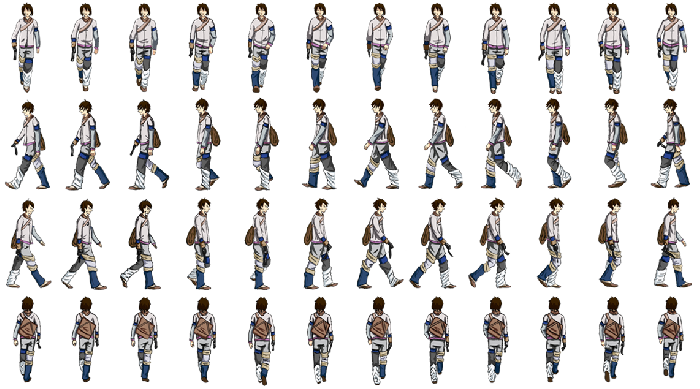
Создадим файл image_animation.py:
import sys
import pygame
from pygame.constants import QUIT, K_ESCAPE, KEYDOWN
# pygame.constants необходим для создания условия выхода из цикла
# далее создаем функцию my_animation, принимающая следующие аргументы w1, h1 - количество спрайтов в строке и столбце изображения, k - это общее количество кадров в изображении, fps - количество кадров в секунду, name - название и путь к изображению, position - положение анимации на игровом экране.
def my_animation( w1, h1, k, fps, name, position):
# список для хранения кадров и таймер
frames = []
timer = pygame.time.Clock()
# создаем экран и загружаем изображение в переменную sprite, установив методом convert_alpha необходимую прозрачность
scr = pygame.display.set_mode( ( 800, 800 ), 0, 32 )
sprite = pygame.image.load( "{0}.png".format(name) ).convert_alpha()
# находим длину, ширину изображения и размеры каждого кадра
width, height = sprite.get_size()
w, h = width/w1, height/h1
# счетчик положения кадра на изображении
row = 0
# итерация по строкам
for j in range(int(height/h)):
# производим итерацию по элементам строки
for i in range( int( width / w ) ):
# добавляем в список отдельные кадры
animation_frames.append(image.subsurface(pygame.Rect(i * w, row, w, h ) ) )
# смещаемся на высоту кадра, т.е. переходим на другую строку
row += int(h)
# счетчик
counter = 0
while True:
# условие выхода из цикла - нажатие клавиши ESCAPE
for evt in pygame.event.get():
if evt.type == QUIT or ( evt.type == KEYDOWN and evt.key == K_ESCAPE ) :
sys.exit()
# заполняем игровое поле красным цветом и методом blit вырисовываем на поверхности
scr, c координатами position, вырезанную часть изображения
scr.fill( ( 255, 0, 0 ) )
scr.blit( animation_frames[counter], position )
# счетчик используемый как индекс в списке увеличивается до того как не превысит
общее количество кадров, после чего цикл повторяется
counter = ( counter + 1 ) % k
# обновляем экран
pygame.display.update()
timer.tick(fps)
if __name__ == "__main__":
x = float(input("Fps:"))
my_animation(12, 4, 48, x, "image", (300, 300))
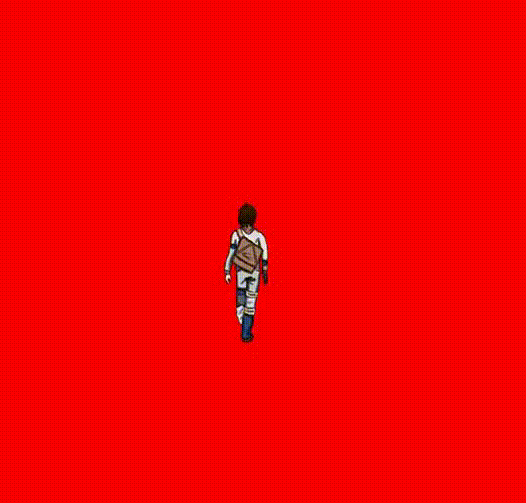
-
Создано 25.05.2021 12:16:59

-
 Михаил Русаков
Михаил Русаков

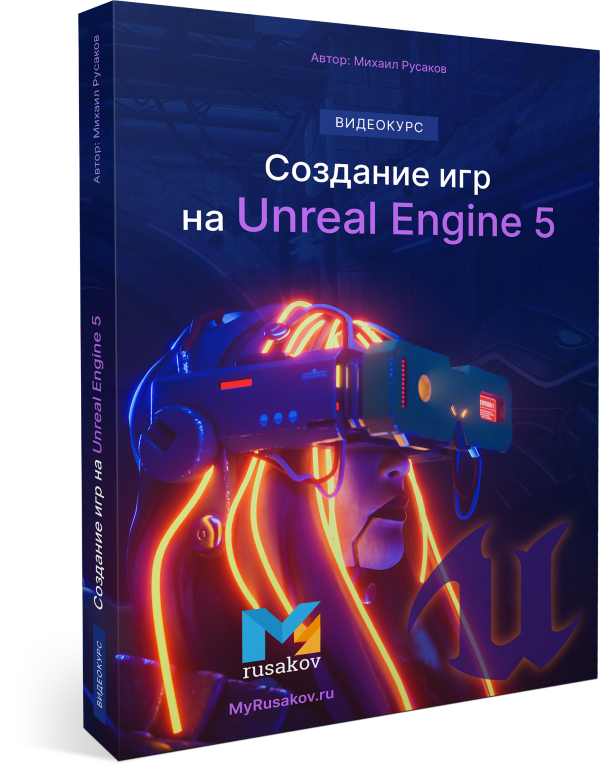




Комментарии (0):
Для добавления комментариев надо войти в систему.
Если Вы ещё не зарегистрированы на сайте, то сначала зарегистрируйтесь.